如何将cd光盘内容复制到电脑 如何利用CD转换软件将CD音乐转移到电脑上
更新时间:2023-06-27 11:09:02作者:jiang
如何将cd光盘内容复制到电脑,在数字化时代,大部分的音乐与影像已从物理载体中消失,人们可以通过网络来获取与收听/观看这些内容。然而对于一些老旧的资料,例如CD光盘里的音乐或者软件,依然需要一些特别的处理方式。下面我们就介绍一些常见的方法,如何将CD光盘的内容复制到电脑上,以及如何利用CD转换软件将CD音乐转移到电脑上。
如何利用CD转换软件将CD音乐转移到电脑上
具体方法:
1.打开电脑,把cd放入电脑光驱中。

2.电脑读取CD光盘。播放软件开始自动播放CD上的音乐(使用的是windows7自带的播放器)。
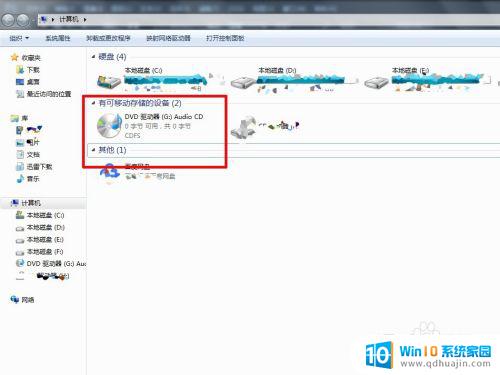
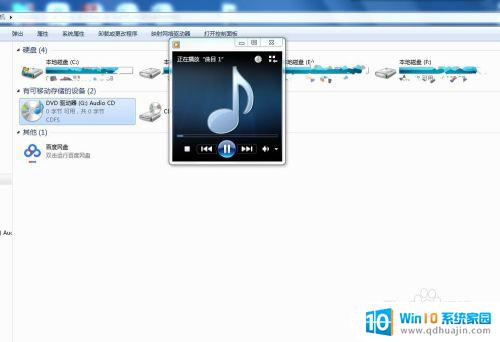
3.您想把CD上的音乐复制出来,于是您打开了CD要拷贝里面的音乐。发现拷贝出来文件很小而且不能播放。
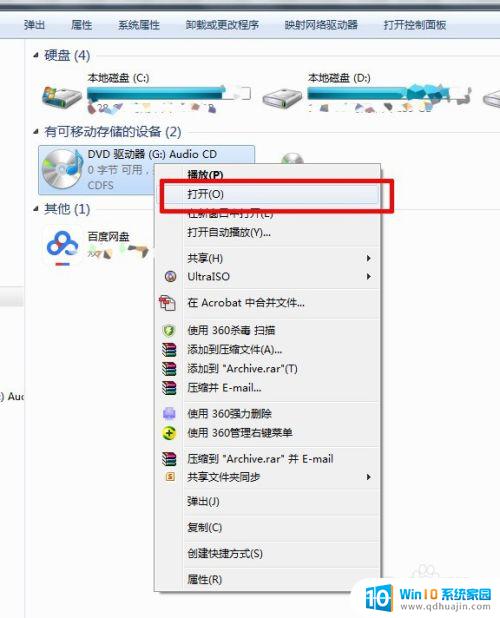
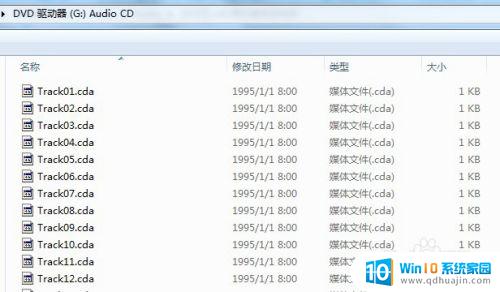
4.怎么办?用鼠标右键点击CD播放让windows7自带的播放器播放,或在播放软件开始自动播放CD上的音乐时。点击“切换到媒体库”。
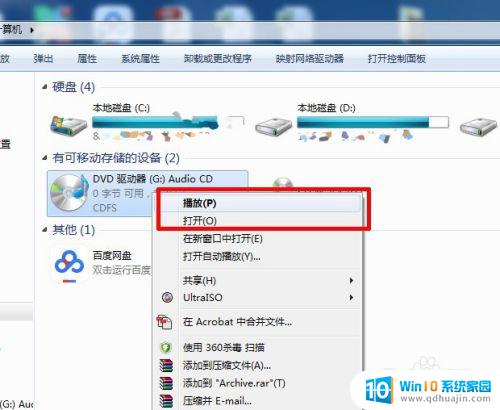
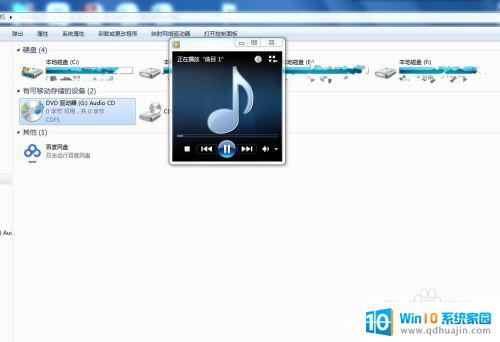

5.切换到媒体库,见到界面如下。点击“》”,点击“翻录CD”。



6.播放器开始翻录CD上的音乐了。

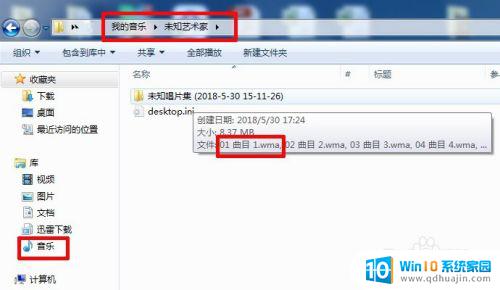
7.翻录成功,找出翻录后文件所在的文件夹。
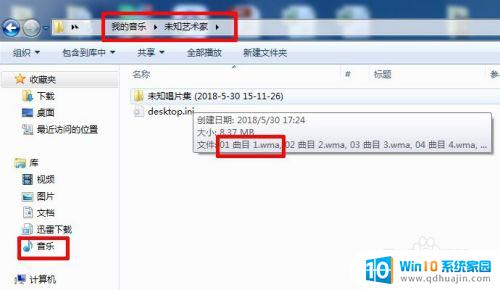
将CD光盘内容复制到电脑可以让我们更方便地管理和使用音频和视频文件。同时,CD转换软件可以帮助我们将CD音乐转移到电脑上,让我们随时随地听到我们喜欢的音乐。让我们充分利用现代技术,享受数字时代带来的便利吧!
如何将cd光盘内容复制到电脑 如何利用CD转换软件将CD音乐转移到电脑上相关教程
热门推荐
电脑教程推荐
win10系统推荐
- 1 萝卜家园ghost win10 64位家庭版镜像下载v2023.04
- 2 技术员联盟ghost win10 32位旗舰安装版下载v2023.04
- 3 深度技术ghost win10 64位官方免激活版下载v2023.04
- 4 番茄花园ghost win10 32位稳定安全版本下载v2023.04
- 5 戴尔笔记本ghost win10 64位原版精简版下载v2023.04
- 6 深度极速ghost win10 64位永久激活正式版下载v2023.04
- 7 惠普笔记本ghost win10 64位稳定家庭版下载v2023.04
- 8 电脑公司ghost win10 32位稳定原版下载v2023.04
- 9 番茄花园ghost win10 64位官方正式版下载v2023.04
- 10 风林火山ghost win10 64位免费专业版下载v2023.04